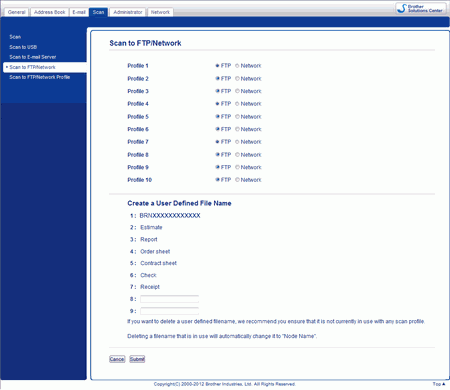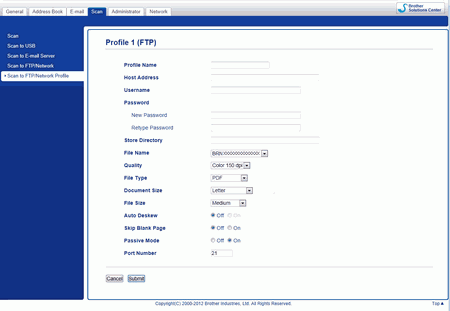Ha a Szkennelés FTP-re lehetőséget választja, akkor egy monokróm vagy színes dokumentumot közvetlenül a helyi hálózaton vagy az interneten lévő FTP-kiszolgálóra szkennelhet.
A Szkennelés FTP-re használatához szükséges részletek a Web alapú kezelés segítségével adhatók meg, egy FTP-profilban beállíthatók és tárolhatók.

Megjegyzés
| • | A Szkennelés FTP-re akkor áll rendelkezésre, ha az FTP-profilok be vannak állítva a Web alapú kezelés segítségével. |
| • | Microsoft® Internet Explorer® 8.0/9.0 (Windows®) és Safari 5.0 (Macintosh) használata javasolt. Kérjük, biztosítsa azt is, hogy a JavaScript és a cookie-k használata mindig engedélyezve legyen az Ön által alkalmazott böngészőben. Más böngésző használata esetén győződjön meg arról, hogy az kompatibilis-e a HTTP 1.0 és HTTP 1.1 protokollokkal. |
A Web alapú kezelés használatához írja be a http://xxx.xxx.xxx.xxx karaktersorozatot (ahol az xxx.xxx.xxx.xxx az Ön készülékének IP-címe) a böngésző címsorába, majd végezze el a Scan to FTP/Network (Szkennelés FTP-re/Hálózatra) beállításait a Scan (Beolvasás) fülön. Legfeljebb tíz FTP-kiszolgáló profilt határozhat meg, és a Scan to FTP/Network Profile (Szkennelés FTP-re/Hálózatra profil) menüben kiválaszthatja, hogy melyik számú profilt (1 – 10) használja a Szkennelés FTP-re funkcióhoz.
A hét előre beállított fájlnév mellett tárolhat két felhasználó által meghatározott fájlnevet, amelyet felhasználhat egy FTP-kiszolgáló profil létrehozására.
Válassza a Scan to FTP/Network (Szkennelés FTP-re/Hálózatra) lehetőséget a Web alapú kezelésben. A Create a User Defined File Name (Felhasználó által meghatározott fájlnév létrehozása) lehetőségben adjon meg egy fájlnevet a két felhasználó által meghatározott mező egyikében, majd kattintson a Submit (Elküld) gombra. Legfeljebb 15 karaktert lehet beírni a felhasználó által meghatározott névmezőkbe.

Megjegyzés
| | Ne használjon nem engedélyezett karaktereket a fájl nevében (például ?, /, \, vagy *). Ez a Szkennelés FTP-re használatakor küldési hibát okozhat. |
Az FTP alapértelmezett beállításainak konfigurálása
A Passive Mode (Passzív mód) lehet Off (Kikapcsolva) vagy On (Bekapcsolva) állapotban az FTP-kiszolgáló és a hálózati tűzfal konfigurációjától függően. Az alapértelmezett beállítás: On (Bekapcsolva). Az FTP-kiszolgáló eléréséhez használt port számát is módosíthatja. Az alapértelmezett beállítás a 21-es port. A legtöbb esetben ez a két beállítás maradhat az alapértelmezett.
| 1 | Válassza az FTP lehetőséget a Scan to FTP/Network (Szkennelés FTP-re/Hálózatra) opcióban a Scan (Beolvasás) lapon. Kattintson a Submit (Elküld) gombra. |
| 2 | Válassza ki a konfigurálni kívánt profilt a Scan to FTP/Network Profile (Szkennelés FTP-re/Hálózatra profil) lehetőségben. |
| 3 | Adja meg az FTP-kiszolgáló profiljához használni kívánt nevet. Ez a név megjelenik a gép LCD-kijelzőjén, és legfeljebb 15 karakterből állhat. |
| 4 | A gazdagép címe az FTP-kiszolgáló tartományneve. Írja be a gazdagép címét (pl. ftp.example.com) (legfeljebb 64 karakter), vagy az IP-címet (pl. 192.23.56.189). |
| 5 | Írja be a felhasználónevet, amelyet regisztráltak az FTP-kiszolgálóhoz a gépen (legfeljebb 32 karakter). |
| 6 | Adja meg a jelszavát az FTP-kiszolgálóhoz való hozzáféréshez (legfeljebb 32 karakter). |
| 7 | Adja meg a célmappát, ahol a dokumentumot tárolni fogja az FTP-kiszolgálón (például brother\abc) (legfeljebb 60 karakter). |
| 8 | Válassza ki a szkennelt dokumentumhoz használni kívánt fájlnevet. Hét előre meghatározott és két felhasználó által definiált fájlnév közül választhat. A dokumentumhoz használt fájl neve a kiválasztott fájlnév lesz, plusz a szkenner számlálójának utolsó 6 számjegye, plusz a fájl kiterjesztése (például Estimate_098765.pdf). |
| 9 | Válassza ki a szkennelt adathoz használni kívánt minőséget, fájltípust, dokumentumméretet és fájlméretet. Az alábbi beállítások módosíthatók. Beállítás | Lehetőségek | Leírás | Quality (Minőség) | Color 150 dpi (Színes 150 dpi) Color 200 dpi (Színes 200 dpi) Color 300 dpi (Színes 300 dpi) Color 600 dpi (Színes 600 dpi) Gray 150 dpi (Szürke 150 dpi) Gray 200 dpi (Szürke 200 dpi) Gray 300 dpi (Szürke 300 dpi) Gray 600 dpi (Szürke 600 dpi) B&W 150 dpi (FF 150 dpi) B&W 200 dpi (FF 200 dpi) B&W 300 dpi (FF 300 dpi) B&W 600 dpi (FF 600 dpi) Auto 150 dpi Auto 200 dpi Auto 300 dpi User Select (Felhasználói választás) | | • | Kiválaszthatja a szkennelés minőségét a Quality (Minőség) legördülő listából. A nagyobb minőség több memóriát és időt igényel, de jobb minőségű képet ad. | | • | Ha a User Select (Felhasználói választás) lehetőséget választja, akkor meg kell adnia a beállítást a készülék vezérlőpultján. |
| File Type (Fájl típus) | PDF Secure PDF (Biztonságos PDF) PDF/A Signed PDF (Aláírt PDF) TIFF JPEG XPS User Select (Felhasználói választás) | | • | Kiválaszthatja a szkennelt adathoz használni kívánt fájl típusát. | | • | Ha a Secure PDF (Biztonságos PDF) lehetőséget választja, akkor a készülék kérni fogja a 4 számjegyből álló, 0-9 számok használatával megadható jelszót, mielőtt elkezdi a szkennelést. | | • | Ha a Signed PDF (Aláírt PDF) lehetőséget választja, akkor a készülékre telepítenie kell egy tanúsítványt a Web alapú kezelés segítségével. Válassza a Signed PDF (Aláírt PDF) lehetőséget a Web alapú kezelés Administrator (Adminisztrátor) részében. A tanúsítvány telepítésével kapcsolatos részletekért lásd a Tanúsítványok használata az eszközbiztonsághoz című részt a Hálózati használati útmutatóban. | | • | A PDF/A egy PDF fájlformátum, mely hosszú távú archiválási célokat szolgál. Ez a formátum minden olyan információt tartalmaz, mely a dokumentum hosszú távú tárolása utáni visszaállításához szükséges. | | • | Az Aláírt PDF egy digitális tanúsítvány dokumentumba való integrálásával segít megelőzni az illetéktelen módosításokat és a szerző elleni megszemélyesítéses támadásokat. | | • | A PDF, Secure PDF (Biztonságos PDF), PDF/A, Signed PDF (Aláírt PDF), JPEG vagy XPS lehetőségeket választhatja ki, ha a Colour (Színes) vagy Grey (Szürke) értéket adja meg a Quality (Minőség) részben. | | • | A PDF, Secure PDF (Biztonságos PDF), PDF/A, Signed PDF (Aláírt PDF) vagy TIFF lehetőségeket választhatja ki, ha az B&W (F&F) értéket adja meg a Quality (Minőség) részben. | | • | A PDF, Secure PDF (Biztonságos PDF) vagy Signed PDF (Aláírt PDF) lehetőségeket választhatja ki, ha az Auto (Automatikus) értéket adja meg a Quality (Minőség) részben. | | • | Ha a User Select (Felhasználói választás) lehetőséget választja, akkor meg kell adnia a beállítást a készülék vezérlőpultján. |
| Document Size (Dokumentum Méret) | Auto (Automatikus) A4 Letter (Levél) Legal B5 A5 B6 A6 Business Card (Névjegy) Long Paper (Hosszú papír) | | • | Ha az Auto (Automatikus) lehetőséget választja ki, akkor úgy szkennelheti különböző méretű dokumentumait, hogy nem kell elvégeznie a Document Size (Dokumentum Méret) beállításait. A gyorsabb szkennelési sebesség érdekében megadhatja a dokumentum pontos méretét a Document Size (Dokumentum Méret) legördülő listában. | | • | Ha a 600 dpi értéket adja meg a Quality (Minőség) részben, akkor nem választhatja ki az Auto (Automatikus) lehetőséget. | | • | A Long Paper (Hosszú papír) fog megjelenni a Document Size (Dokumentum Méret) legördülő listában, ha az Auto XXX dpi (ahol az XXX a minőséget jelöli) értéktől eltérőt ad meg a Quality (Minőség) részben, és az Auto Deskew (Automatikus visszaforgatás) Ki állapotban van. | | • | Az A4, Letter (Levél), Legal, B5, A5, B6, A6, Business Card (Névjegy) vagy Long Paper (Hosszú papír) lehetőségeket adhatja meg (az Auto XXX dpi értéktől eltérő van megadva a Quality (Minőség) részben), ha az Auto Deskew (Automatikus visszaforgatás) Ki állapotban van. | | • | Kiválaszthatja a Long Paper (Hosszú papír) lehetőséget, ha a beállításokat az alábbiak szerint végzik el: | • | Quality (Minőség): az Auto (Automatikus) értéktől eltérő | | • | Auto Deskew (Automatikus visszaforgatás): Ki | | • | Skip Blank Page (Üres oldalak kihagyása): Ki |
|
| File Size (Fájlméret) | Small (Kicsi) Medium (Közepes) Large (Nagy) User Select (Felhasználói választás) | | • | Kiválaszthatja a szkennelt adathoz használni kívánt fájlméretet. | | • | Ha a Colour (Színes) vagy Grey (Szürke) lehetőséget választja ki a Quality (Minőség) részben, akkor adja meg a szkennelt adathoz tartozó fájlméretet a legördülő listában. | | • | Ha a User Select (Felhasználói választás) lehetőséget választja, akkor meg kell adnia a beállítást a készülék vezérlőpultján. |
|
|
| 10 | Válassza az On (Bekapcsolva) lehetőséget, ha a szkennelt adat (5 fokon belüli) dőlését kívánja javítani. |
| 11 | Válassza az On (Bekapcsolva) lehetőséget, ha a szkennelt adatból el kíván távolítani minden üres oldalt. |
| 12 | Kattintson a Submit (Elküld) gombra. |
Szkennelés az FTP-kiszolgáló profilok használatával
| 1 | Helyezze be a dokumentumot. |
| 2 | Görgessen balra vagy jobbra az érintőképernyőn, vagy nyomja meg a  vagy  gombot a Szkennelés 1 megjelenítéséhez. |
| 3 | Nyomja meg a az FTP-hez gombot. |
| 4 | Görgessen fel vagy le az érintőképernyőn, vagy nyomja meg a  vagy  gombot az egyik FTP-kiszolgáló profil listából történő kiválasztásához. Válasszon az alábbi lehetőségek közül: | • | Ha a Szkennelés FTP-re profil teljes, akkor ugorjon a 7. lépésre. | | • | Ha a Szkennelés FTP-re profil nem teljes, akkor ugorjon az 5. lépésre. |
|
| 5 | Nyomja meg a Beáll-k gombot. |
| 6 | Szükség esetén adja meg a Kétold. szkennelés, Szkennelés típusa, Felbontás, Fájltípus, Dokumentumméret, Fájlméret, Automatikus igazítás, Üres lap kihagyása és Felhasználói név lehetőségek beállításait. Nyomja meg a OK gombot.  Megjegyzés | • | Ha a Biztonságos PDF értéket választja a Fájltípus lehetőség számára, akkor a készülék kérni fogja a 4 számjegyből álló, 0-9 számok használatával megadható jelszót, mielőtt elkezdi a szkennelést. | | • | Ha az Aláírt PDF lehetőséget választja a Fájltípus lehetőség számára, akkor a készülékre telepítenie és konfigurálnia kell egy tanúsítványt a Web alapú kezelés segítségével. | | • | Ha a profilt parancsikonként kívánja menteni, akkor nyomja meg a Mentés parancsikonként gombot. |
|
| 7 | Nyomja meg a Start gombot. Az LCD-n a Kapcsolódás látható. Amikor a kapcsolat az FTP-kiszolgálóval sikeres, a gép megkezdi a beolvasást. |